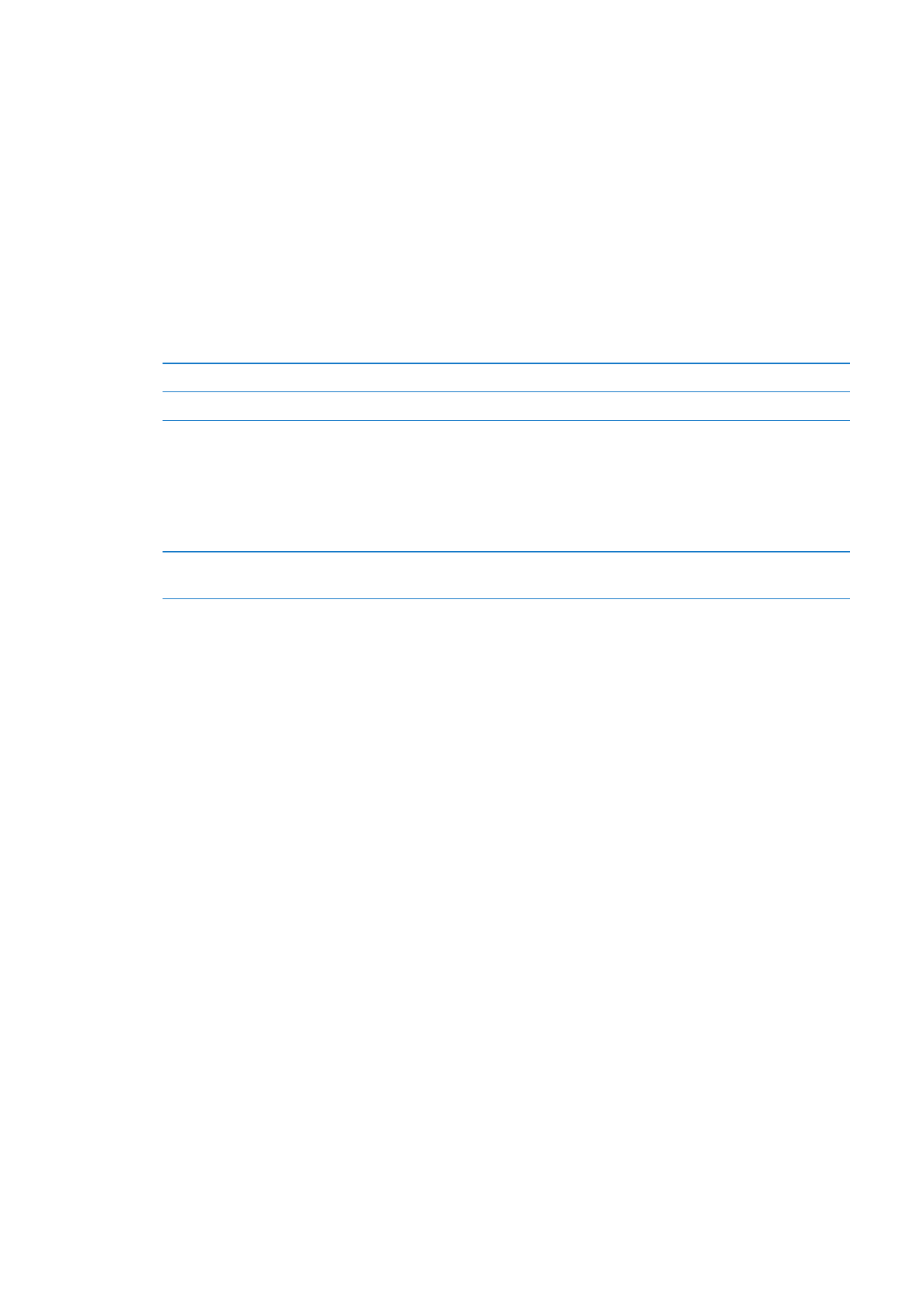
通用
“通用”设置包括网络、共享、安全以及其他
iOS 设置。您也可以找到有关 iPod touch 的信息,并还原
iPod touch 的各种设置。
关于本机
前往“设置”
>“通用”>“关于本机”来获取有关 iPod touch 的信息,包括可用储存空间、序列号、网络地址和法
律法规信息。您还可以查看和关闭发送给
Apple 的诊断信息。
更改您的
iPod touch 的名称: 前往“设置”>“通用”>“关于本机”,然后轻按“名称”。
当
iPod touch 连接到 iTunes 时,其名称会显示在边栏中,此名称也供 iCloud 使用。
软件更新
“软件更新”可让您从
Apple 下载和安装 iOS 更新。
更新到最新版本的
iOS: 前往“设置”>“通用”>“软件更新”。
如果有较新的
iOS 版本可用,请按照屏幕指示下载和安装更新。
【注】确保
iPod touch 已连接到电源,以便安装顺利完成(可能需要几分钟时间)。
98
第
26 章
设置
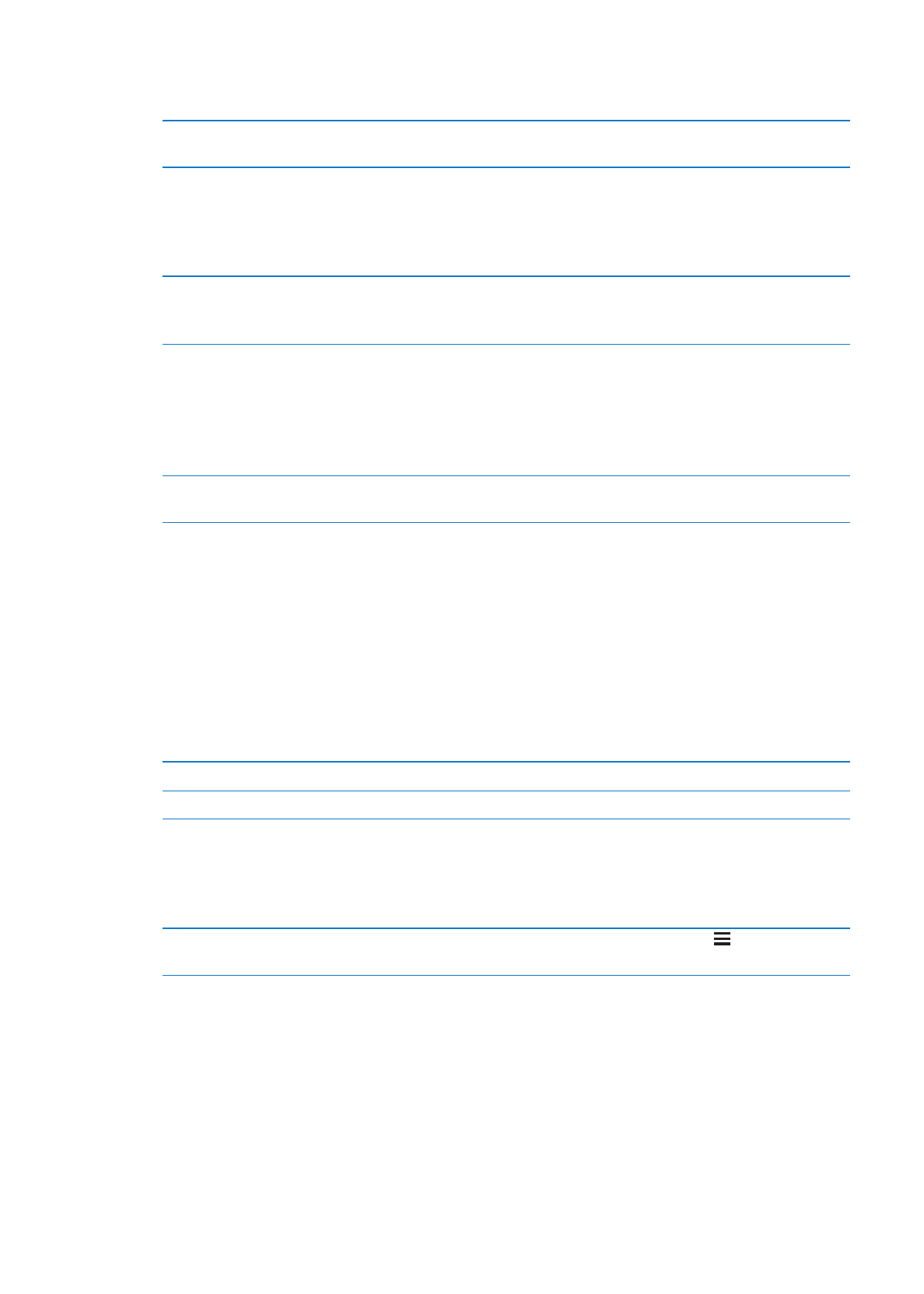
用量
查看可用储存空间:
前往“设置”>“通用”>“用量”。
查看应用程序储存空间
前往“通用”
>“用量”。已安装的每个应用程序的总储存空间会显示出来。有关更多详
细信息,请轻按应用程序的名称。
有关管理
iCloud 储存空间的信息,请参阅第 15 页“iCloud”。
网络
使用“网络”设置来配置
VPN(虚拟专用网络)连接和访问无线局域网设置。
添加新
VPN 配置
前往“设置”
>“通用”>“网络”>“VPN”>“添加 VPN 配置”。
请咨询网络管理员,以了解要使用哪些设置。大多数情况下,如果您在电脑上设置了
VPN,则可以为 iPod touch 使用相同的 VPN 设置。请参阅第 98 页“VPN”。
蓝牙
iPod touch 能以无线方式连接到蓝牙设备,如耳机。您也可以通过蓝牙来连接 Apple Wireless Keyboard 键
盘。请参阅第
24 页“使用 Apple Wireless Keyboard 键盘”。
打开或关闭“蓝牙”:
前往“设置”>“通用”>“蓝牙”。
连接到蓝牙设备
在“设备”列表中轻按该设备,然后按照屏幕指示连接到该设备。有关蓝牙配对的说
明,请参阅设备附带的文稿。
iTunes 无线局域网同步
您可以用连接到同一个无线局域网络的电脑上的
iTunes 来同步 iPod touch。
启用
iTunes 无线局域网同步: 若要对无线局域网同步进行首次设置,您必须将 iPod touch 连接到要同步的
电脑。有关更多信息,请参阅第
16 页“与 iTunes 同步”。
配置无线局域网同步后,
iPod touch 会在它连接到电源并满足以下条件时自动与 iTunes 进行同步(一天一
次):
iPod touch 和您的电脑同时连接到同一个无线局域网络。
Â
电脑上的
iTunes 正在运行。
Â
查看无线局域网同步状态
前往“设置”
>“通用”>“iTunes 无线局域网同步”。
立即与
iTunes 进行同步
前往“设置”
>“通用”>“iTunes 无线局域网同步”,然后轻按“现在同步”。
Spotlight 搜索
“
Spotlight 搜索”设置可让您指定“搜索”所搜索的内容区域,并重新排列结果的顺序。
设定“搜索”所搜索的内容区域:
前往“设置”>“通用”>“Spotlight 搜索”,然后选择要搜索的项目。
设定搜索结果类别的顺序
前往“设置”
>“通用”>“Spotlight 搜索”。触摸项目旁边的 ,然后向上或向下拖
移。
自动锁定
锁定
iPod touch 会关闭显示屏以节省电池电量并防止意外操作。在欣赏音乐时您仍然可以调整音量。
设定
iPod touch 在多长时间后锁定: 前往“设置”>“通用”>“自动锁定”,然后选取时间。
密码锁定
最初,
iPod touch 不要求您输入密码将它解锁。
设定密码会启用数据保护。请参阅第
32 页“安全功能”。
设定密码:
前往“设置”>“通用”>“密码锁定”,以设定 4 位数的密码。
99
第
26 章
设置
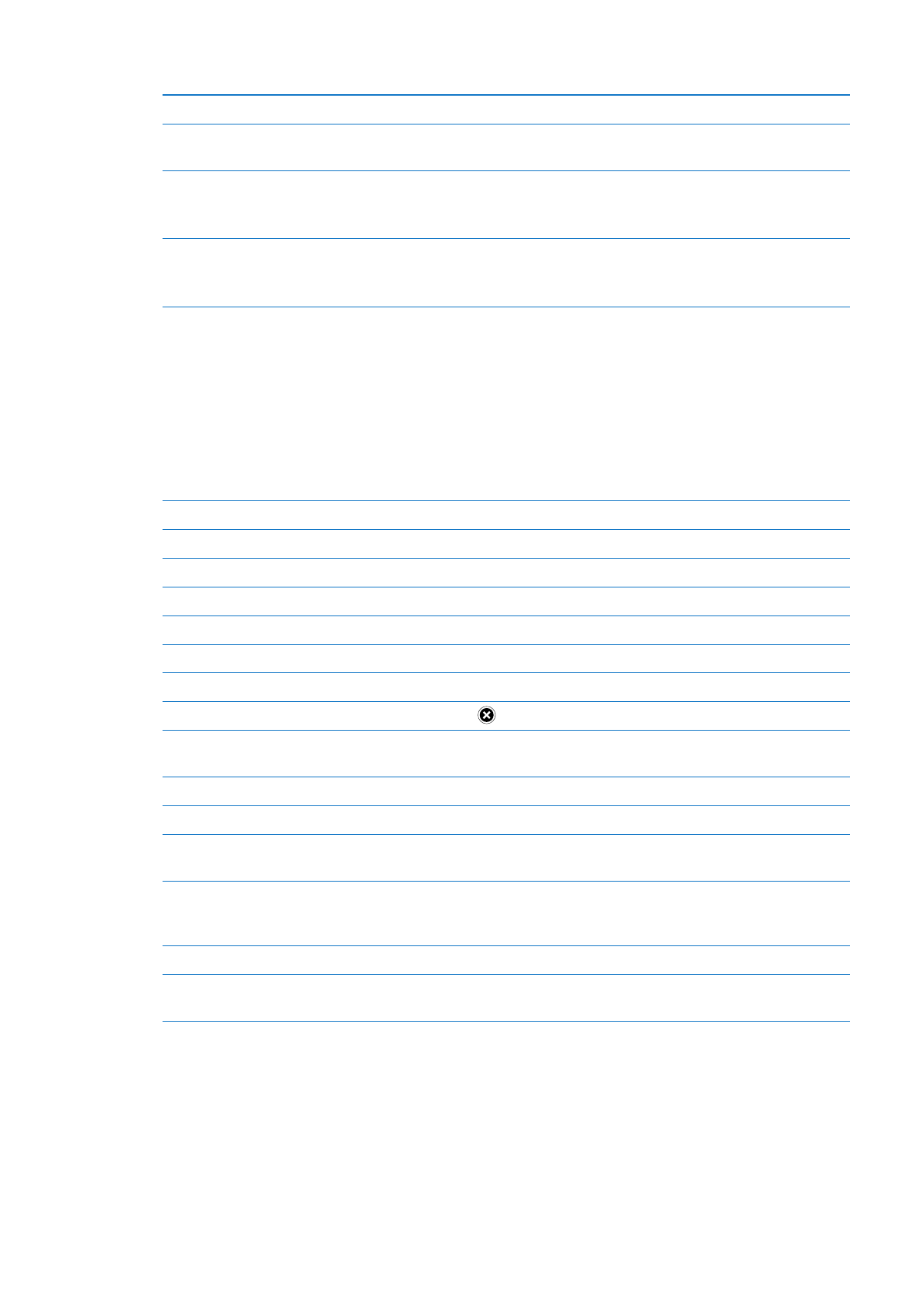
如果您忘记了密码,则必须恢复
iPod touch 软件。请参阅第 131 页“更新和恢复 iPod touch 软件”。
关闭密码锁定或更改密码
前往“设置”
>“通用”>“密码锁定”。
设定多久之后要求输入密码
前往“设置”
>“通用”>“密码锁定”,然后输入您的密码。轻按“需要密码”,然后设定
iPod touch 在锁定后要等待多长时间才要求您输入密码以便再次解锁。
打开或关闭“简单密码”
前往“设置”
>“通用”>“密码锁定”。
简单密码是一个四位数。若要提高安全性,请关闭“简单密码”,并使用较长的密码(由
数字、字母、标点符号和特殊字符组成)。
十次输入错误密码后抹掉数据
前往“设置”
>“通用”>“密码锁定”,然后轻按“抹掉数据”。
十次输入错误密码后,所有设置都会被还原,并且您的所有信息和媒体都会被抹掉(方
法是移除数据的加密密钥,这些数据是使用
256 位 AES 加密方法进行加密的)。
限制
您可以为某些应用程序和购买的内容设定使用限制。例如,家长们可以限制播放列表显示不良音乐,或者关闭
YouTube 访问。
打开限制:
前往“设置”>“通用”>“访问限制”,然后轻按“启用访问限制”。
【重要事项】
如果您忘记了密码,则必须恢复
iPod touch。请参阅第 131 页“更新和恢复 iPod touch 软件”。
您可以设定以下限制:
Safari
Safari 被停用并且它的图标从主屏幕中移除。您不能使用 Safari 浏览 Web 或访问 Web Clip。
YouTube
YouTube 被停用并且它的图标从主屏幕中移除。
相机
“相机”被停用并且它的图标从主屏幕被移除。您不能拍照。
FaceTime
您不能发起或接收
FaceTime 视频呼叫。FaceTime 图标从主屏幕中删除。
iTunes
iTunes Store 被停用并且它的图标从主屏幕中移除。您不能试听(预览)、购买或下载内容。
Ping
您不能访问
Ping 或其任何功能。
安装应用程序
App Store 被停用并且它的图标从主屏幕中移除。您不能在 iPod touch 上安装应用程序。
删除应用程序
您不能从
iPod touch 删除应用程序。
不会显示在应用程序图标上(在您自定主屏幕时)。
位置
针对单个应用程序关闭定位服务。您也可以锁定“定位服务”,以便不能对其设置进行更改,包括授权其他应用
程序使用该服务。
帐户
当前的“邮件、通讯录、日历”设置处于锁定状态,您不能添加、修改或删除帐户。
应用程序内购买
关闭“应用程序内购买”。启用后,此功能可让您在从
App Store 下载的应用程序中购买额外的内容或功能。
应用程序内购买
需要密码
在您指定的时间周期过后,要求您为应用程序内购买输入您的
Apple ID。
设定内容限制
轻按“分级所在地区”,然后从列表中选择一个国家或地区。然后,您可以使用某个国家或地区的分级系统对
音乐、
Podcast、影片、电视节目和应用程序设定限制。不符合您所选择的分级的内容不会显示在 iPod touch
上。
多人游戏
关闭“多人游戏”后,您不能在
Game Center 中发起挑战、不能发送或接受玩游戏邀请,也不能添加朋友。
添加朋友
关闭“添加朋友”后,您不能在
Game Center 中发送或接收交友邀请。如果打开了“多人游戏”,您可以继续
与现有朋友玩游戏。
100
第
26 章
设置
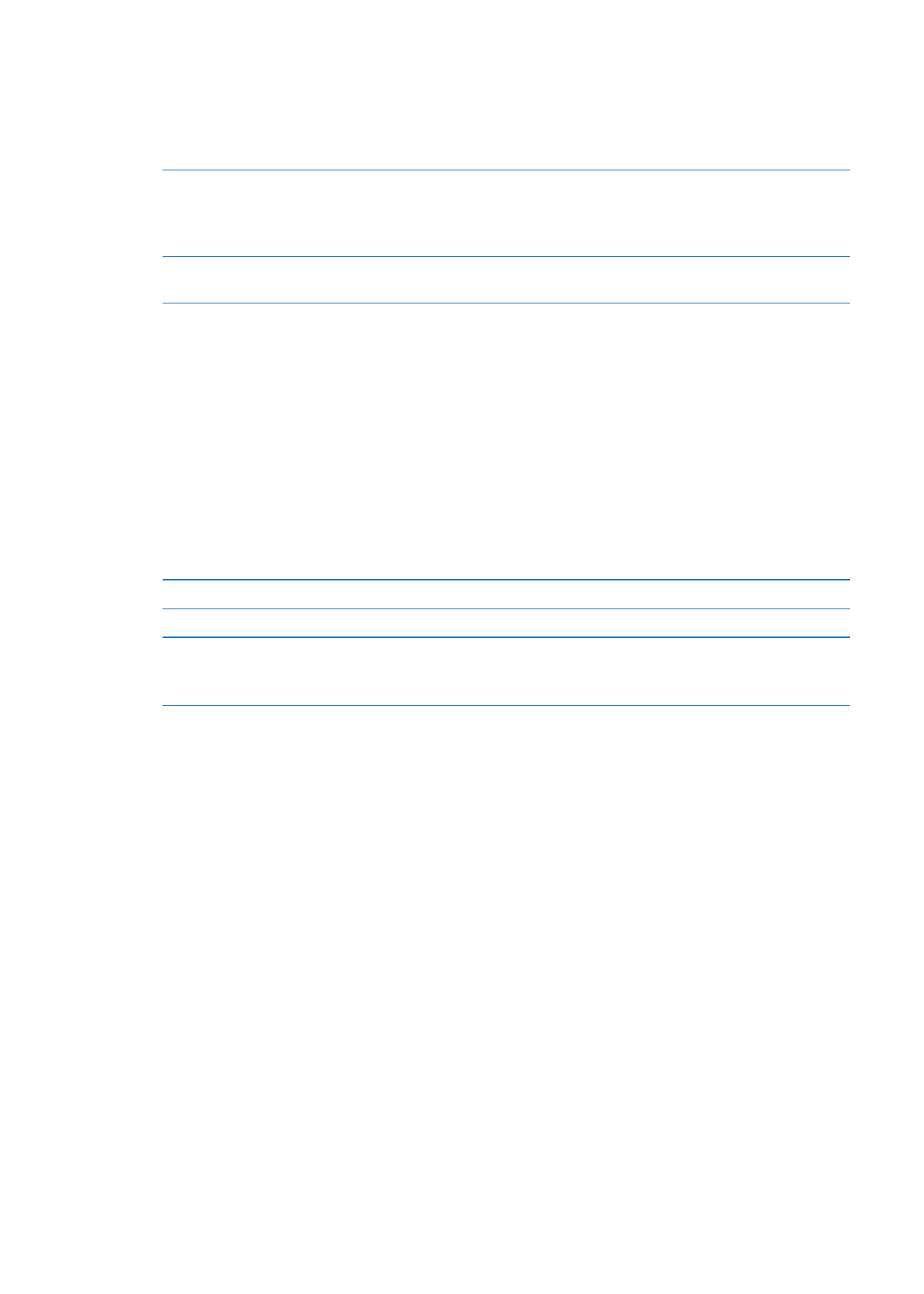
日期与时间
这些设置会应用给屏幕顶部状态栏、世界时钟和日历中显示的时间。
设定
iPod touch 使用 24 小时制还是用 12 小时制显示时间: 前往“设置”>“通用”>“日期与时间”,然后打
开或关闭“
24 小时制”。(“24 小时制”并非在所有地区都可用。)
设定
iPod touch 是否自动更新日期与
时间
前往“设置”
>“通用”>“日期与时间”,然后打开或关闭“自动设置”。
如果
iPod touch 被设定为自动更新时间,则它会基于互联网连接确定时区并根据您
所在的时区来更新时间。如果您正在旅行,则
iPod touch 可能无法自动设定当地时
间。
手动设定日期与时间
前往“通用”
>“日期与时间”,然后关闭“自动设置”。轻按“时区”以设定您的时区。
轻按“日期与时间”按钮,然后轻按“设定日期与时间”并输入日期与时间。
键盘
您可以打开键盘来用不同的语言书写,也可以打开或关闭键入功能,如拼写检查。有关键入的信息,请参阅
第
22 页“键入”。
有关使用国际键盘的信息,请参阅第
125 页附录 A “国际键盘”。
多语言环境
使用“多语言环境”设置来设定
iPod touch 的语言,打开和关闭各种语言的键盘,以及设定您所在国家或地区
的日期、时间和电话号码的格式。
设定
iPod touch 的语言: 前往“设置”>“通用”>“多语言环境”>“语言”,选取要使用的语言,然后轻按“完
成”。
设定日历格式
前往“设置”
>“通用”>“多语言环境”>“日历”,并选取格式。
设定
iPod touch 的语音控制语言
前往“设置”
>“通用”>“多语言环境”>“语音控制”,然后选取语言。
设定日期、时间和电话号码格式
前往“设置”
>“通用”>“多语言环境”>“区域格式”,然后选取您所在
的区域。
“区域格式”还确定了应用程序中出现的日期和月份所使用的语言。
辅助功能
若要打开辅助功能,请前往“设置”
>“通用”>“辅助功能”并选取所需功能。请参阅第 112 页第 30 章“辅助
功能”。
描述文件
如果您在
iPod touch 上安装了一个或多个描述文件,此设置就会显示出来。轻按“描述文件”以查看有关您安
装的描述文件的信息。
还原
您可以还原字典、网络设置、主屏幕布局和位置警告。您还可以抹掉您的所有内容和设置。
抹掉所有内容和设置:
前往“设置”>“通用”>“还原”,然后轻按“抹掉所有内容和设置”。
在确认您要复位
iPod touch 后,所有内容、个人信息以及设置将被移除。它将不能被使用,直到重新设
置它。
101
第
26 章
设置
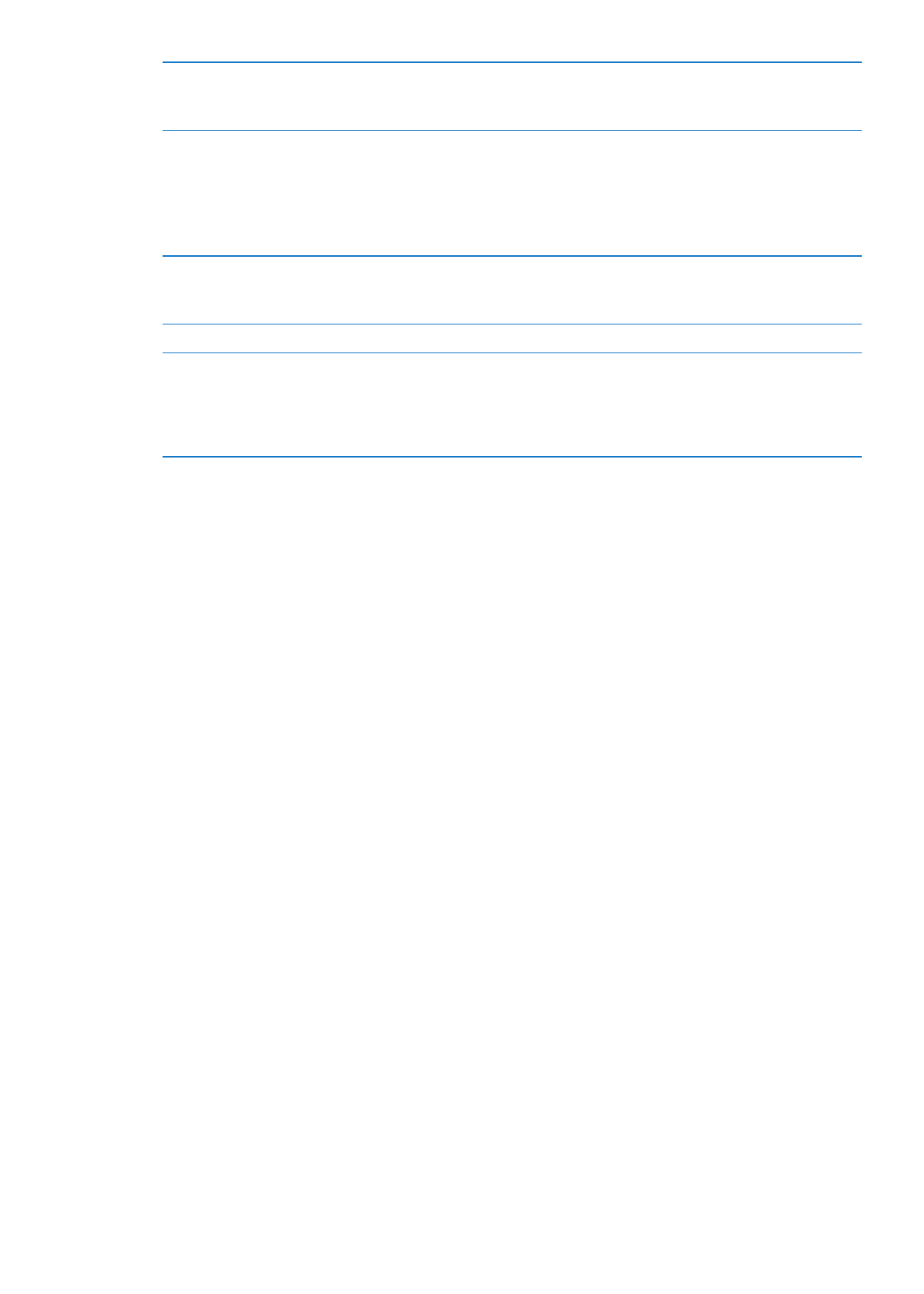
还原所有设置
前往“设置”
>“通用”>“还原”,然后轻按“还原所有设置”。
您的所有偏好设置和设置会被还原。信息(如通讯录和日历)以及媒体(如歌曲和视频)
不受影响。
还原网络设置
前往“设置”
>“通用”>“还原”,然后轻按“还原网络设置”。
还原网络设置时,以前使用过的网络的列表和不是由配置描述文件安装的
VPN 设置会
被移除。无线局域网会先关闭,然后再打开,这会断开与已加入的任何网络的连接。无
线局域网和“询问是否加入网络”设置保持打开。
若要移除由配置描述文件安装的
VPN 设置,请前往“设置”>“通用”>“描述文件”,然
后选择该描述文件并轻按“移除”。这也将移除该描述文件提供的其他设置和帐户。
还原键盘字典
前往“设置”
>“通用”>“还原”,然后轻按“还原键盘字典”。
您可以通过拒绝
iPod touch 建议您键入的单词,将单词添加到键盘字典。轻按一个单
词以拒绝校正,并将单词添加到键盘字典。还原键盘字典会抹掉您已添加的所有单词。
还原主屏幕布局
前往“设置”
>“通用”>“还原”,然后轻按“还原主屏幕布局”。
还原位置警告
前往“设置”
>“通用”>“还原”,然后轻按“还原位置警告”。
位置警告是由应用程序发出的请求,以使用定位服务。
iPod touch 会在应用程序首次
请求使用定位服务时显示该应用程序的位置警告。如果轻按“取消”作为响应,则不会
再显示该请求。若要还原位置警告,以便您获得每个应用程序的请求,请轻按“还原位
置警告”。